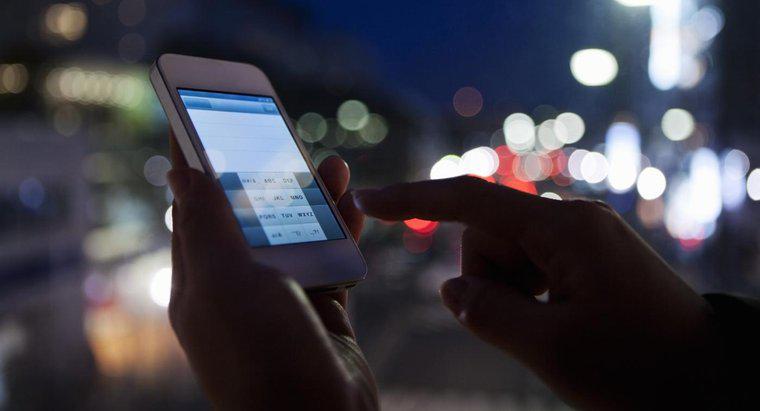Ein Laptop kann auf zwei Arten auf die Werkseinstellungen zurückgesetzt werden, entweder mit einer Boot-CD – in diesem Fall sollte die CD vor dem Start in das Laufwerk eingelegt werden und dann den Anweisungen zum Wiederherstellen folgen Werkseinstellungen – oder Aktivieren der Wiederherstellungspartition, die auf Laptops ohne CD-Laufwerk gefunden wird. Eine Wiederherstellungspartition wird nur auf neueren Laptops gefunden und kann nur während des Startvorgangs aufgerufen werden.
Die Verwendung einer Wiederherstellungspartition ist etwas komplizierter als das Booten von einer Wiederherstellungs-CD, aber nur geringfügig. Wenn Sie die folgenden Schritte ausführen, wird ein Laptop mithilfe der Partition auf die Werkseinstellungen zurückgesetzt:
- Datensicherung
- Starten
- Befolgen Sie die Anweisungen auf dem Bildschirm
Bevor ein Zurücksetzen auf die Werkseinstellungen versucht wird, sollten alle Daten, die der Benutzer behalten möchte, gesichert werden, da beim Zurücksetzen auf die Werkseinstellungen alle Dateien oder Software gelöscht werden, die sich vor dem Verlassen des Werks nicht auf dem Gerät befanden.
Sobald die Sicherung abgeschlossen ist, starten Sie den Laptop neu und drücken Sie dann die entsprechende Funktionstaste oder -tasten. Der erforderliche Schlüssel variiert je nach Hersteller, daher wird empfohlen, das Handbuch des Herstellers oder die Website zu konsultieren. Einige Beispiele für Tasten sind F9 für Asus, F8 für Dell und F10 für Sony.
Nachdem die entsprechende Taste gedrückt wurde, führt der Computer automatisch die Schnittstelle für einen System-Reset aus. Obwohl alle Hersteller unterschiedliche Software für den Wiederherstellungsprozess verwenden, sind die Anweisungen einfach zu befolgen und der Prozess ist nach Bestätigung des Zurücksetzens vollständig automatisiert.